怎么解决win7电脑开机鼠标动不了问题|电脑开机鼠标动不了解决教程
发布时间:2019-09-21 22:02:36 浏览数: 小编:wenxiang
最近有很多用户在给安装深度技术64位win7旗舰版的电脑开机时,遇到了鼠标动不了的问题,导致无法正常使用电脑,关于这个问题小编有个方法可以给大家介绍一下,因为鼠标大家使用Win7电脑最关键的一个设备了,接下来,小编就给大家带来了一个关于Win7电脑开机鼠标动不了的解决方法,请大家继续往下了解看看。
原因分析:
原因分析:
一是鼠标本来就坏了(质量问题,没办法,换个鼠标试试吧)。
二是usb接口接触不好,换个接口试试。也许就好了。
三是可能是系统设置有问题。
电脑鼠标动不了解决方法:
1、首先,鼠标右键“算机”选择“设备管理器”;如图所示:
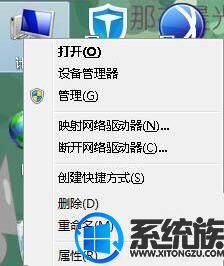
2、如果你的鼠标一直都动不了,就按键盘快捷键操作吧,上下左右 + 鼠标右键功能(shift+ F10);
3、打开设备管理器后,选择“通用串行总线控制器”选项;如图所示:
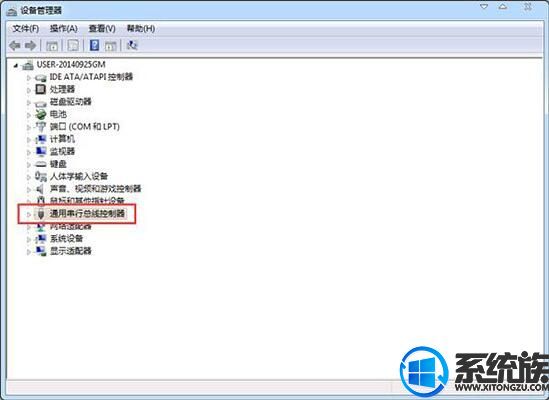
4、在它的下拉菜单找“usb root hub” ,双击打开;如图所示:
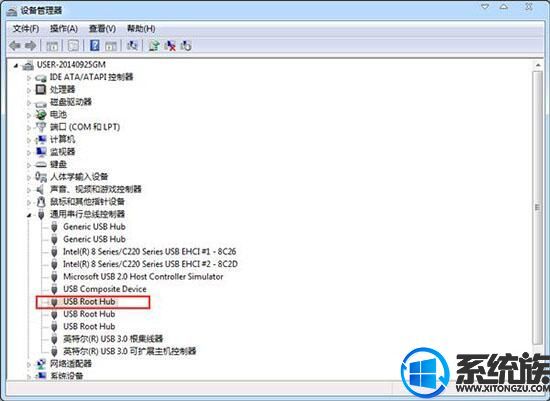
5、打开“电源管理”,把“允许计算机关闭此设备以节省电源”前面的勾 去掉并确定即可。如图所示:
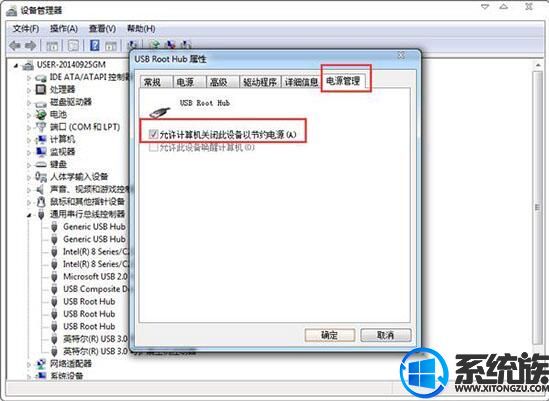
关于win7电脑开机出现鼠标动不了的问题,小编就给大家介绍完了,大家如果还不知道怎么解决这个问题的话,可以借鉴上面的方法解决,希望对大家能有所帮助,了解更多相关教程请继续关注本站教程。


















